Como Editar uma Imagem ou Fotografia?
O Filmora Video Editor permite aos usuário usarem imagens para contar uma história. Então, pode usar este programa para adicionar, editar ou gerenciar imagens tão facilmente quanto contar até 3. Agora, consultemos o tutorial detalhado abaixo:
1 Alterar a Duração da Imagem
Para alterar a duração de uma imagem na linha do tempo, mova o cursor para o início ou fim da imagem, quando o ponteiro aparecer, mova-o para a frente ou para trás.
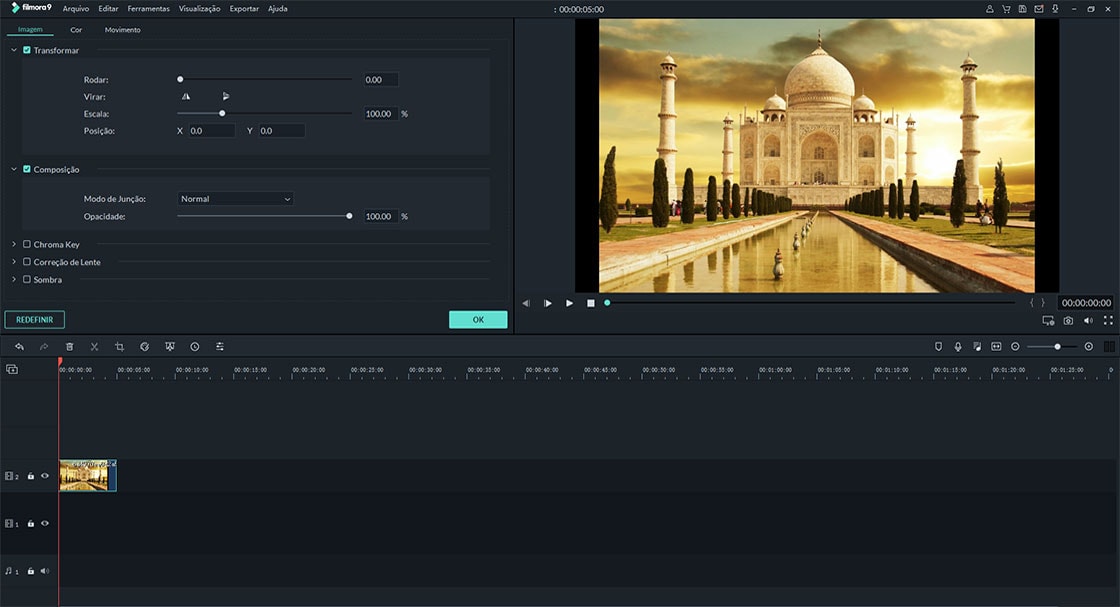
2 Aplicar Efeito de Movimento
Pode aplicar um efeito de movimento na sua imagem para torná-lo animada. Para isso, arraste a imagem para a linha do tempo e clique duas vezes na imagem na linha do tempo. Na janela pop-up, mude para a guia "Movimento" e selecione o efeito de movimento desejado. Depois clique em "OK" para aplicar o efeito.
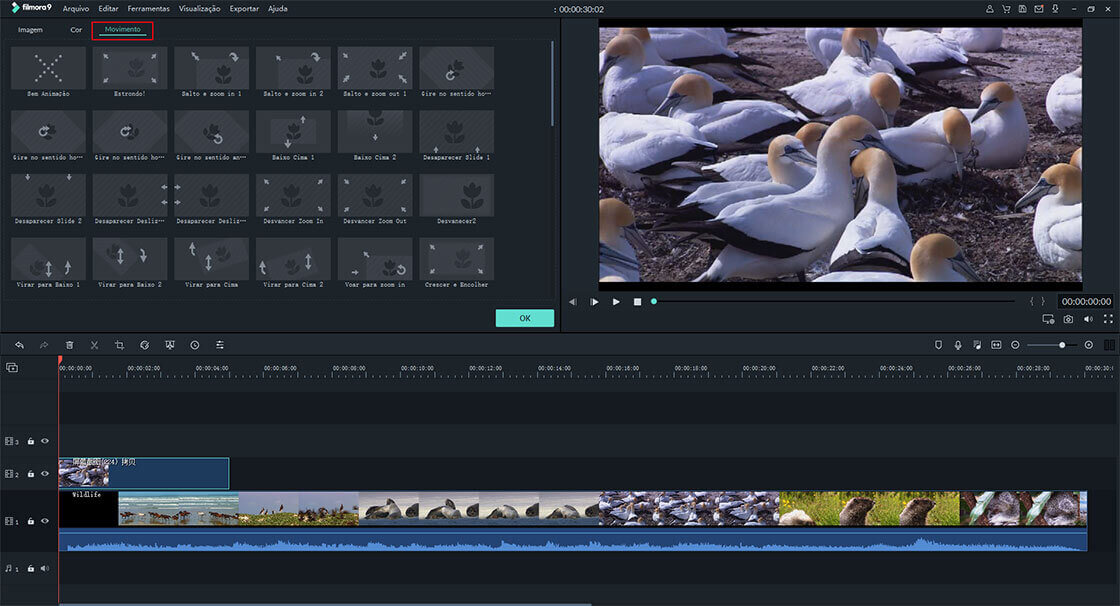
Pode clicar com o botão direito na imagem na linha do tempo e selecionar "Eliminar Efeito" para remover o efeito de movimento.
3 Ajustar a Imagem
Clique duas vezes na imagem na linha do tempo e poderá abrir a janela de ajuste da imagem. Nesta janela pode girar a imagem e ajustar o contraste, saturação, brilho, tonalidade e muito mais.